
注意:macOS Big Sur 11, Catalina 10.15, Mojave 10.14, またはHigh Sierra 10.13では、System Integrity Protection (システム整合性保護:SIP)により、サードパーティ製アプリケーションから起動ディスクにアクセスすることができません。この機能は、Macのシステムファイルやフォルダの変更を防ぐための保護機能です。
最新版のソフトを使用してmacOS Big Sur以前の起動ディスクをスキャンするにはStellar Data Recovery機能拡張を許可する必要があります。この機能拡張はFree, Standard, Professional , Premium, またはTechnicianでご利用いただきます。
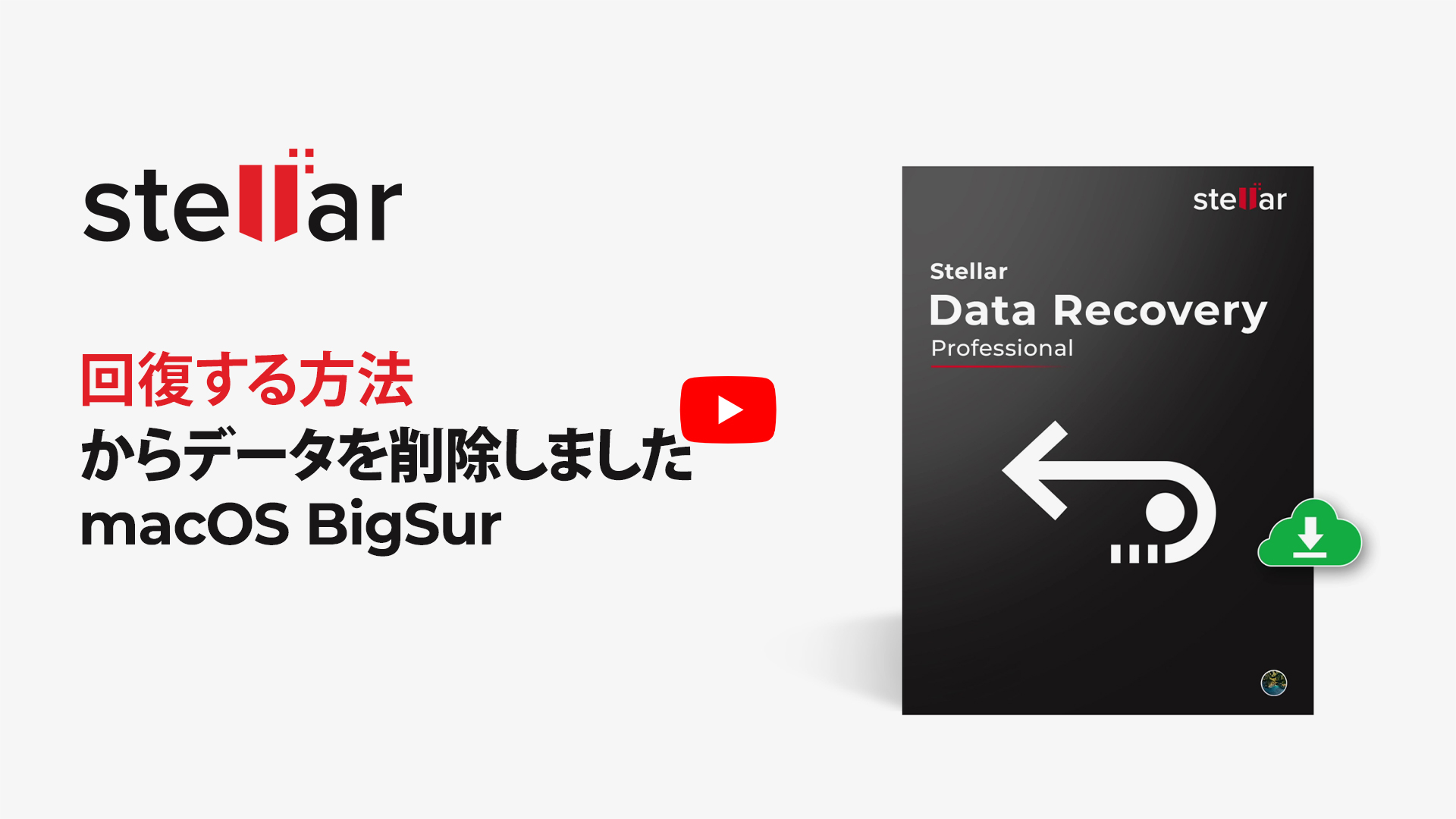
Stellar Data Recovery for Macを使ってMacの起動ディスクのデータの復元を行うことができます。
注意:システム機能拡張がブロックされたというメッセージでOKをクリックした場合は手動でセキュリティとプライバシーを開く必要があります。Appleアイコンをクリックし、システム環境設定を選びます。その後、セキュリティとプライバシーを選んで、下記のSTEP 3とSTEP 4の指示に従ってください。

リカバリードライブを作成するには、MacのSystem Integrity Protection (SIP) を一時的に無効にする必要があります。以下の手順に従ってください。
SIPを一時的に無効にする手順
macOS High Sierra, Mojave, CatalinaまたはBig Surを再起動します。左上のAppleロゴを表示し再起動をクリックします。
すぐにCommand + Rキーを同時に押し続けます。macOSユーティリティが表示されたら、キーを離します
リカバリーモードで、ユーティリティメニューからTerminalを起動します。ここで、csrutil disableと入力します。
Returnを押してSIPを無効にします。macOSを再起動して、Stellar Data Recoveryを起動し、リカバリードライブを作成します。
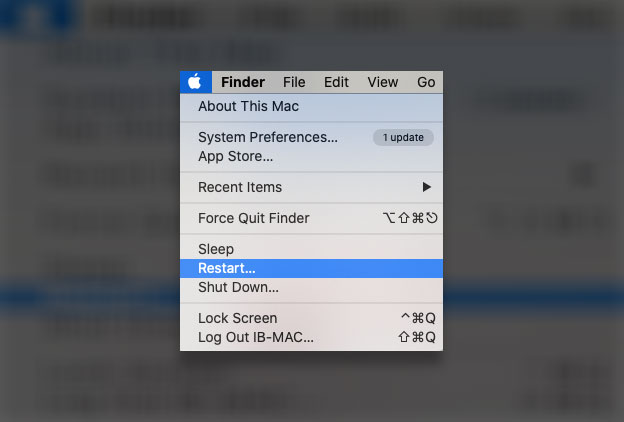

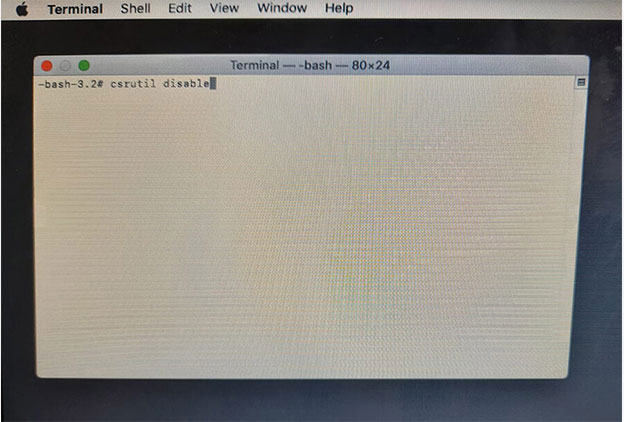

これらの作業が終了したら、リカバリーモードで起動し、csrutil enableと入力してReturnを押します。これでSIPが有効になります。